Arkipäivän tietoturvaa: TrueCryptillä salaat kiintolevyn helposti
|
|
|
- Emilia Honkanen
- 9 vuotta sitten
- Katselukertoja:
Transkriptio
1 Arkipäivän tietoturvaa: TrueCryptillä salaat kiintolevyn helposti Artikkelin on kirjoittanut Otto Kekäläinen. Edellisessä Turvallisuus-lehden numerossa käsiteltiin PDFCreator-ohjelman käyttöä salattujen PDF-tiedostojen tekoon ja 7-Zip-ohjelmaa salattujen pakettien tekoon. Seuraavaksi esitellään TrueCrypt-ohjelma, jolla voi tehdä salattuja tiedostosäilöjä sekä kokonaan salattuja USB-tikkuja ja kiintolevyjä. Säilössä tiedot pysyy suojassa Edellisessä artikkelissa kuvaamani salattujen zip-pakettien hyvä puoli on se, että salatut zip-paketit voi purkaa lähes missä tahansa tietokoneessa. Vastaanottajalla ei tarvitse olla täsmälleen samaa zip-ohjelmaa, koska tiedostomuoto on yleinen ja toimittajariippumaton. Salattujen zip-pakettien lähettämisessä kannattaa kuitenkin huomioida se, että sen jälkeen, kun vastaanottaja on purkanut paketin, löytyvät tiedostot salaamattomina tämän kiintolevyltä. Jos vastaanottajalla ei ole käytössä kiintolevysalausta, voidaan tiedostot kaivaa kiintolevyanalyysillä esiin jopa sen jälkeen, kun käyttäjä luulee poistaneensa ne. Parasta olisi säilyttää salatut tiedostot kokoajan erityisessä säilössä, jossa tiedostot pysyvät koko ajan salattuna vaikka niitä avattaisiin ja muokattaisiin. Tällaisen säilön voi luoda TrueCryptillä. TrueCryptillä luotu säilö on yleensä yksi tiedosto, jolle käyttäjä saa valita koon ja nimen. Kun säiliö avataan, ilmestyy tietokoneeseen virtuaalinen levyasema, jonne tiedostoja voi siirtää aivan kuten esimerkiksi muistitikulle. Esimerkiksi jos tietokoneessa on normaalisti vain C- ja D-asemat (kiintolevy ja CD/DVD-asema), tulee käyttöön E-asema kun salattu säilö avataan. Tällöin E-aseman kautta mikä tahansa ohjelma pääsee tiedostoihin käsiksi, aivan kuin ne olisivat normaaleja tiedostoja, vaikka todellisuudessa taustalla toimiva TrueCrypt purkaa ja salaa tiedostot ajon aikana. Näin tiedoista ei jää salaamattomia kopioita kiintolevylle. Pienen säilön voi myös lähettää sähköpostitse, jolloin se salaa tiedot siirron aikana ja vastaanottajan levyllä. Liitetiedostojen kokorajoitus tulee kuitenkin muistaa. Säilön tiedostomuoto on kuitenkin TrueCryptiin sidonnainen, joten säilöjä lähetellessä pitää varmistua että vastaanottajallakin on TrueCrypt. Onneksi TrueCrypt on avointa lähdekoodia, eli ilmainen, ja se on saatavilla kaikille yleisille käyttöjärjestelmille. TrueCryptin tiedostosäilön käyttö vaatii hieman suunnittelua. Luontivaiheessa säilölle täytyy määritellä mm. koko, esimerkiksi 10 megatavua. Koko on kiinteä eikä se kasva kun säilön sisään laitetaan tiedostoja. Jos säilöstä loppuu tila, täytyy luoda kokonaan uusi isompi säilö. Suljettuna säilö näyttää miltä tahansa tiedostolta jonka nimi ja tiedostopääte voi olla mitä tahansa. Itse asiassa sisältö on rakennettu siten, että sitä analysoimalla ei voi edes 1 of :36
2 päätellä kyseessä olevan TrueCryptillä tehty salattu tiedostosäilö. Tiedostot pysyvät siis tarvittaessa sekä salassa että piilossa. TrueCrypt-salausohjelmalla voi tehdä yksittäisiä säilöjä tiedostoina tai salata kokonaisia kiintolevyosioita. Salauksen toimivuuteen voi luottaa, koska TrueCryptin auditointiin on osallistunut mm. Bruce Schneier, maailmankuulu tietoturva-asiantuntija. Lisäsuojaa säilön piilottamisella TrueCryptissä on muutamia teknisesti hienoja lisäominaisuuksia, jotka liittyvät salauksen olemassaolon kiistämiseen (engl. plausible deniability). Säilön voi halutessaan luoda olemassa olevan tiedoston sisään, jolloin puhutaan steganografiasta. Esimerkiksi 100 megatavun säilön voisi piilottaa 600 megatavun elokuvatiedoston sisälle. Elokuvaa voi tämän jälkeen edelleen katsella normaalisti eikä tavallinen käyttäjä huomaa säilöä mitenkään. Säilön avaamiseen pitää siis tietää paitsi itse salasana, niin myös ylipäänsä missä tiedostossa säilö on. Esimerkissä uuden elokuvatiedoston koko luonnollisesti kasvaa ja jos joku pääsee vertailemaan alkuperäistä ja uutta tiedostoa, voi niiden eroista päätellä steganografian käytön. Lisäksi säilöihin voi tehdä eräänlaisen valepohjan: yhdellä salasanalla säilö aukeaa siten, että vain valetiedostot näkyvät, ja vasta toisella salasanalla koko säilö aukeaa kokonaan ja oikeasti suojattavat tiedostot näkyvät. TrueCryptin kehittäjä on ajatellut tämän ominaisuuden olevan hyödyllinen, jos käyttäjää kidutetaan paljastamaan salatun säilön salasanan. Tällöin kidutetun ei tarvitse antaa oikeaa salasanaa ja kiduttajat ovat tyytyväisiä kun uskovat saaneensa salauksen auki. Näistä hienouksista tuskin kuitenkaan on hyötyä arkikäyttäjälle. 2 of :36
3 Avattuna säilö näkyy Windowsissa normaalina levyasemana, jossa olevia tiedostoja mikä tahansa ohjelma voi käsitellä. TrueCrypt hoitaa salauksen taustalla käyttäjän huomaamatta. Koko kiintolevyn salaaminen Tiedostoon sijoitettavan säilön lisäksi TrueCryptillä voi salata kokonaisia kiintolevyosioita tai muistitikkuja. Arkikäytössäkin kannattaa salata tietokoneen kiintolevy. Varsinkin kannettava tietokone voi joutua helposti varkauden uhriksi ja silloin helpottaa, jos varkaalle on menettänyt pelkästään laitteen eikä sen sisällä olleita sähköposteja, asiakirjoja, valokuvia ja muita mahdollisesti yksityisiä tai luottamuksellisia tietoja. Myös USB-tikut ja ulkoiset kiintolevyt kannattaa salata samasta syystä. Muista myös varmuuskopiot siltä varalta että kiintolevy varastetaan tai unohdat salasanan etkä pääse enää tietoihin käsiksi, kannattaa etukäteen laittaa tärkeät tiedot varalevylle kassakaappiin tai vastaavaan palo- ja varkausturvalliseen paikkaan talteen. Jos TrueCryptillä salaa myös niin sanotun järjestelmäosion, eli sen osan kiintolevystä jolla käyttöjärjestelmä sijaitsee, tulee tietokoneeseen TrueCryptin käynnistysvalikko, jossa käyttäjän tulee syöttää salasanansa pian sen jälkeen kun tietokoneeseen on kytkenyt virran. Järjestelmäosion salauksessa kannattaa myös huomioida, että kiintolevysalaus voi hidastaa tietokoneen toimintaa, kun kaikki tietokoneen käyttö vaatii salauksen purkua ja käsittelyä, eikä vain se kun luottamuksellisia asiakirjoja käsitellään. Toisaalta nykykoneet ovat varsin tehokkaita ja suorituskykyä riittää. 3 of :36
4 TrueCrypt-säilöjen avaamiseen voi käyttää pelkän salasanan lisäksi myös avaintiedostoja tai älykorttia. Avaintiedostona voi käyttää mitä tahansa käyttäjän valitsemaa tiedostoa. Salasana on heikoin lenkki Koska ihmisiä ei yleensä kiinnosta opetella ulkoa monimutkaisia salasanoja, on salasana yleensä salausohjelmistojen heikoin lenkki. Tästä syystä TrueCrypt tukee myös vaihtoehtoisia keinoja, kuten avaintiedoston käyttöä. Mikäli avaintiedosto on käytössä, tulee käyttäjän antaa salasanan lisäksi TrueCryptille polku avaintiedostoon. Avaintiedoston ei tarvitse olla erityisesti salasanakäyttöön tehty, vaan mikä tahansa tiedosto käy, kuten vaikkapa musiikkikappale tai valokuva. Ihmisen keksimä salasana on yleensä alle kahdeksan merkkiä, mutta kolmen megatavun musiikkikappaleen käyttäminen salasanana mahdollistaa huomattavasti pidemmän merkkijonon käyttämistä salasanana. TrueCrypt tukee myös älykorttien käyttöä salasanan rinnalla tai sijasta. 4 of :36
5 Vaikka salasanojen käyttöä voi välttää monessa ohjelmassa, kertyy muistettavia salasanoja silti varsin monta. Silloin tarvitaan salasanahygieniaa, jotta salasanat olisivat erilaisia, riittävän monimutkaisia ja turvallisesti säilytettyjä. Onneksi tähänkin tarpeeseen löytyy apuohjelma, jonka esitellään seuraavassa Turvallisuus-lehden numerossa. Algoritmit ja salaustaso TrueCrypt tukee lukuisia salausalgoritmejä kuten AES, Serpent ja Twofish. Lisäksi salausavainten pituudet voi valita itse. Jos algoritmien päälle ei ymmärrä, kannattaa käyttää ohjelman ehdottamia oletusasetuksia. Kokonaisturvallisuuden kannalta algoritmeillä ei nykypäivänä ole kuitenkaan suurta merkitystä. Tärkeämpää on mm. salasanahygienia ja varmuuskopioinnin muistaminen! TrueCrypt sopii Windowsille TrueCrypt on tällä hetkellä tavalliselle käyttäjälle paras salausohjelma Windowsissa. TrueCryptin voi asentaa myös Maciin tai Linuxiin, mutta näille käyttöjärjestelmille löytyy myös parempia salausohjelmia arkikäyttöön. Esimerkiksi uusin Ubuntu Linux sisältää ecryptfs-salausjärjestelmän, jolla voi salata jokaisen käyttäjän koko kotihakemiston (Unixpohjaisissa käyttöjärjestelmissä se sisältää käyttäjän kaikki tiedostot ja myös ohjelmien käyttäjäkohtaiset asetukset). Salaus perustuu käyttäjän sisäänkirjautumissalasanaan, ja kotihakemisto aukeaa ja sulkeutuu automaattisesti kun käyttäjä kirjautuu sisään tai ulos. Näin edes ylläpitäjä ei pysty avaamaan salattua kotihakemistoa, jos käyttäjä ei ole kirjautunut tietokoneeseen. Murretaan myytti: Avoin ohjelma ei ole turvallinen, koska kuka tahansa voi nähdä lähdekoodista miten se toimii. Murretaan myytti: Avoin ohjelma ei ole turvallinen, koska kuka tahansa voi nähdä lähdekoodista miten se toimii. Salaus perustuu aina johonkin salaisuuteen. Ainoa turvallinen salausmenetelmä on sellainen, jossa salaisuutena on salasana eikä menetelmän toimintaperiaate. Sillä jos menetelmän toimintaperiaatteeseen perustuva salaus murtuu, vaarantuvat kaikki sillä tekniikalla salatut tiedot, kun taas salasanaan perustuvassa menetelmässä vaarantuvat vain murtuneella avaimella salatut tiedot. Avoimessa ohjelmassa ainoa salaisuus on käyttäjän hallussa oleva salausavain. Lähdekoodissa käytettävät menetelmät ovat kaikki julkisia, ja niistä on tehty lukuisia tutkimuksia yliopistoissa ja yrityksissä ympäri maailman. Menetelmään luotetaan vasta, kun näyttää siltä, ettei 5 of :36
6 kukaan maailmassa keksi siitä heikkoutta vuosikausiin. Suljetut ohjelmat ovat mustia laatikoita, joita akateemikot eivät edes viitsi tutkia. Maailman tunnetuin tietoturva-asiantuntija ja tutkija Bruce Schneier on todennut, että ohjelman lähdekoodin avoimuus on edellytys tietoturvalle. Vain avoimet ohjelmat voivat olla todella turvallisia. Haavoittuvuustietokantojen tilastot tukevat tätä käsitystä: suljetuista ohjelmista paljastuu enemmän ja vakavampia tietoturva-aukkoja ilman, että lähdekoodi on edes luettavissa. Turvallisuus on aina yhtä vahvaa kuin ketjun heikoin lenkki ja kiitos avoimuuden, heikkoudet on helpompi löytää ja hallita. Vaikka avoimuus lisää luotettavuutta, ei sekään ratkaise kaikkia ongelmia. Puolustuksen syvyyttä eli tietoturvaa monella tasolla tarvitaan! Lähde ja lisenssi Tämä artikkeli on alun perin julkaistu Turvallisuus-lehdessä 6/2009. Copyright Otto Kekäläinen ja Turvallisuus-lehti Artikkeli on julkaistu VALO-CD:llä tekijän ja Turvallisuus-lehden toimituksen luvalla. Artikkelissa mainittu ohjelma on asennettavissa VALO-CD:ltä. 6 of :36
Arkipäivän tietoturvaa: salasanahygienia ja KeePass
 Arkipäivän tietoturvaa: salasanahygienia ja KeePass Artikkelin on kirjoittanut Otto Kekäläinen. Edellisissä Turvallisuus-lehden numerossa on esitelty erilaisia ohjelmia salauskäyttöön, joissa kaikissa
Arkipäivän tietoturvaa: salasanahygienia ja KeePass Artikkelin on kirjoittanut Otto Kekäläinen. Edellisissä Turvallisuus-lehden numerossa on esitelty erilaisia ohjelmia salauskäyttöön, joissa kaikissa
Kymenlaakson Kyläportaali
 Kymenlaakson Kyläportaali Klamilan vertaistukiopastus Tietoturva Tietoturvan neljä peruspilaria 1. Luottamuksellisuus 2. Eheys 3. Saatavuus 4. (Luotettavuus) Luottamuksellisuus Käsiteltävää tietoa ei paljasteta
Kymenlaakson Kyläportaali Klamilan vertaistukiopastus Tietoturva Tietoturvan neljä peruspilaria 1. Luottamuksellisuus 2. Eheys 3. Saatavuus 4. (Luotettavuus) Luottamuksellisuus Käsiteltävää tietoa ei paljasteta
Salasanojen turvallinen tallentaminen KeePass ohjelmalla
 Salasanojen turvallinen tallentaminen KeePass ohjelmalla KeePass on vapaasti saatavilla oleva, avoimen lähdekoodin ohjelma, jonka tarkoituksena on auttaa salasanojen hallinnassa. Tämä KeePass ohje on päivitetty
Salasanojen turvallinen tallentaminen KeePass ohjelmalla KeePass on vapaasti saatavilla oleva, avoimen lähdekoodin ohjelma, jonka tarkoituksena on auttaa salasanojen hallinnassa. Tämä KeePass ohje on päivitetty
Enigmail-opas. Asennus. Avainten hallinta. Avainparin luominen
 Enigmail-opas Enigmail on Mozilla Thunderbird ja Mozilla Seamonkey -ohjelmille tehty liitännäinen GPG-salausohjelmiston käyttöä varten. Sitä käytetään etenkin Thunderbirdin kanssa sähköpostin salaamiseen
Enigmail-opas Enigmail on Mozilla Thunderbird ja Mozilla Seamonkey -ohjelmille tehty liitännäinen GPG-salausohjelmiston käyttöä varten. Sitä käytetään etenkin Thunderbirdin kanssa sähköpostin salaamiseen
Ohjelmisto on tietokanta pohjainen tiedostojärjestelmä, joka sisältää virtuaalisen hakemisto rakenteen.
 1 / 50 1. Etusivu Ohjelmisto on tietokanta pohjainen tiedostojärjestelmä, joka sisältää virtuaalisen hakemisto rakenteen. Virtuaali hakemistoihin voi tuoda tiedostoja tietokoneelta tai luoda niitä tällä
1 / 50 1. Etusivu Ohjelmisto on tietokanta pohjainen tiedostojärjestelmä, joka sisältää virtuaalisen hakemisto rakenteen. Virtuaali hakemistoihin voi tuoda tiedostoja tietokoneelta tai luoda niitä tällä
Henkilökohtaista käyttäjäystävällistä tietoturvaa! NTG Solo Secure
 Henkilökohtaista käyttäjäystävällistä tietoturvaa! NTG Solo Secure Kuinka moneen tietovuotoon teidän yrityksellänne on varaa? Palomuurit ja VPN ratkaisut suojelevat yritystä ulkopuolisia uhkia vastaan,
Henkilökohtaista käyttäjäystävällistä tietoturvaa! NTG Solo Secure Kuinka moneen tietovuotoon teidän yrityksellänne on varaa? Palomuurit ja VPN ratkaisut suojelevat yritystä ulkopuolisia uhkia vastaan,
Memeo Instant Backup Pikaopas. Vaihe 1: Luo oma, ilmainen Memeo-tili. Vaihe 2: Liitä tallennusväline tietokoneeseen
 Johdanto Memeo Instant Backup on yksinkertainen varmuuskopiointiratkaisu monimutkaiseen digitaaliseen maailmaan. Memeo Instant Backup suojaa arvokkaat tietosi varmuuskopioimalla C-aseman tiedot automaattisesti
Johdanto Memeo Instant Backup on yksinkertainen varmuuskopiointiratkaisu monimutkaiseen digitaaliseen maailmaan. Memeo Instant Backup suojaa arvokkaat tietosi varmuuskopioimalla C-aseman tiedot automaattisesti
KUVANKÄSITTELY THE GIMP FOR WINDOWS OHJELMASSA
 KUVANKÄSITTELY THE GIMP FOR WINDOWS OHJELMASSA Ohjeistuksessa käydään läpi kuvan koon ja kuvan kankaan koon muuntaminen esimerkin avulla. Ohjeistus on laadittu auttamaan kuvien muokkaamista kuvakommunikaatiota
KUVANKÄSITTELY THE GIMP FOR WINDOWS OHJELMASSA Ohjeistuksessa käydään läpi kuvan koon ja kuvan kankaan koon muuntaminen esimerkin avulla. Ohjeistus on laadittu auttamaan kuvien muokkaamista kuvakommunikaatiota
Salasanasi on LUMESUOJA
 TIETOTURVA TEKSTI: OSSI JÄÄSKELÄINEN Salasanasi on LUMESUOJA Pelkkä käyttöjärjestelmän salasana ei riitä tärkeiden tietojen turvaamiseen. Ilman salausta tietosi lähtevät osaavan hakkerin matkaan minuuteissa.
TIETOTURVA TEKSTI: OSSI JÄÄSKELÄINEN Salasanasi on LUMESUOJA Pelkkä käyttöjärjestelmän salasana ei riitä tärkeiden tietojen turvaamiseen. Ilman salausta tietosi lähtevät osaavan hakkerin matkaan minuuteissa.
TIETOTURVA. Miten suojaudun haittaohjelmilta
 TIETOTURVA Miten suojaudun haittaohjelmilta TIETOVERKON RAKENNE Koti Reititin tai modeemi Internet Palvelimet - Pankki - S-posti - Lehdet - Tv / elokuvat - Sosiaaliset mediat - Ym. Roisto PARI HYÖKKÄYKSTÄ
TIETOTURVA Miten suojaudun haittaohjelmilta TIETOVERKON RAKENNE Koti Reititin tai modeemi Internet Palvelimet - Pankki - S-posti - Lehdet - Tv / elokuvat - Sosiaaliset mediat - Ym. Roisto PARI HYÖKKÄYKSTÄ
Muokkaa otsikon perustyyliä napsauttamalla
 Verkkoviestinnän tietoturva Muokkaa tekstin perustyylejä toinen taso yrityksissä neljäs taso HTK NETCOMMUNICATION OY Ari Wikström 1 HTK NETCOMMUNICATION OY Muokkaa tekstin perustyylejä toinen taso neljäs
Verkkoviestinnän tietoturva Muokkaa tekstin perustyylejä toinen taso yrityksissä neljäs taso HTK NETCOMMUNICATION OY Ari Wikström 1 HTK NETCOMMUNICATION OY Muokkaa tekstin perustyylejä toinen taso neljäs
Backup Premium Pikakäyttöopas
 Tietoja Memeo Backup Premium on yksinkertainen varmuuskopiointiratkaisu monimutkaiseen digitaaliseen maailmaan. Automaattisesti varmuuskopioimalla Memeo Backup Premium pystyy palauttamaan arvokkaat ja
Tietoja Memeo Backup Premium on yksinkertainen varmuuskopiointiratkaisu monimutkaiseen digitaaliseen maailmaan. Automaattisesti varmuuskopioimalla Memeo Backup Premium pystyy palauttamaan arvokkaat ja
Ohje sähköiseen osallistumiseen
 Ohje sähköiseen osallistumiseen Kepan kevätkokouksessa käytetään Adobe Connect -sovellusta, joka mahdollistaa sähköisen osallistumisen kokouksiin. Kokoukseen osallistutaan henkilökohtaisella Adobe Connect
Ohje sähköiseen osallistumiseen Kepan kevätkokouksessa käytetään Adobe Connect -sovellusta, joka mahdollistaa sähköisen osallistumisen kokouksiin. Kokoukseen osallistutaan henkilökohtaisella Adobe Connect
Salatun sähköpostipalvelun käyttöohje
 Salatun sähköpostipalvelun käyttöohje Lappeenrannan teknillinen yliopisto tarjoaa henkilökunnalle käyttöön salatun sähköpostipalvelun. Salattu sähköposti on tarkoitettu käytettäväksi tilanteissa, joissa
Salatun sähköpostipalvelun käyttöohje Lappeenrannan teknillinen yliopisto tarjoaa henkilökunnalle käyttöön salatun sähköpostipalvelun. Salattu sähköposti on tarkoitettu käytettäväksi tilanteissa, joissa
Salatun sähköpostipalvelun käyttöohje
 Salatun sähköpostipalvelun käyttöohje Lappeenrannan teknillinen yliopisto tarjoaa henkilökunnalle käyttöön salatun sähköpostipalvelun. Salattu sähköposti on tarkoitettu käytettäväksi tilanteissa, joissa
Salatun sähköpostipalvelun käyttöohje Lappeenrannan teknillinen yliopisto tarjoaa henkilökunnalle käyttöön salatun sähköpostipalvelun. Salattu sähköposti on tarkoitettu käytettäväksi tilanteissa, joissa
Tietoturvan perusteet - Syksy 2005. SSH salattu yhteys & autentikointi. Tekijät: Antti Huhtala & Asko Ikävalko (TP02S)
 Tietoturvan perusteet - Syksy 2005 SSH salattu yhteys & autentikointi Tekijät: Antti Huhtala & Asko Ikävalko (TP02S) Yleistä SSH-1 vuonna 1995 (by. Tatu Ylönen) Korvaa suojaamattomat yhteydentottotavat
Tietoturvan perusteet - Syksy 2005 SSH salattu yhteys & autentikointi Tekijät: Antti Huhtala & Asko Ikävalko (TP02S) Yleistä SSH-1 vuonna 1995 (by. Tatu Ylönen) Korvaa suojaamattomat yhteydentottotavat
UBUNTU. UBUNTU - Peruskäyttö. Työpöytä. GNU Free Documentation License. Sisäänkirjautuminen. Yläpaneelissa on kolme valikkoa. Paneelit ja valikot
 UBUNTU GNU Free Documentation License UBUNTU - Peruskäyttö Sisäänkirjautuminen Tietokoneen käynnistymisen jälkeen avautuu ensimmäisenä näkyville sisäänkirjautumisruutu. Kirjaudu sisään järjestelmään syöttämällä
UBUNTU GNU Free Documentation License UBUNTU - Peruskäyttö Sisäänkirjautuminen Tietokoneen käynnistymisen jälkeen avautuu ensimmäisenä näkyville sisäänkirjautumisruutu. Kirjaudu sisään järjestelmään syöttämällä
Office 2013 - ohjelmiston asennusohje
 Office 2013 - ohjelmiston asennusohje Tämän ohjeen kuvakaappaukset on otettu asentaessa ohjelmistoa Windows 7 käyttöjärjestelmää käyttävään koneeseen. Näkymät voivat hieman poiketa, jos sinulla on Windows
Office 2013 - ohjelmiston asennusohje Tämän ohjeen kuvakaappaukset on otettu asentaessa ohjelmistoa Windows 7 käyttöjärjestelmää käyttävään koneeseen. Näkymät voivat hieman poiketa, jos sinulla on Windows
Yritysturvallisuuden perusteet. 11. Luento Tietotekninen turvallisuus
 Yritysturvallisuuden perusteet Teemupekka Virtanen Helsinki University of Technology Telecommunication Software and Multimedia Laboratory teemupekka.virtanen@hut.fi 11. Luento Tietotekninen turvallisuus
Yritysturvallisuuden perusteet Teemupekka Virtanen Helsinki University of Technology Telecommunication Software and Multimedia Laboratory teemupekka.virtanen@hut.fi 11. Luento Tietotekninen turvallisuus
HUOLTAJAN OHJE TIETOJEN PÄIVITTÄMINEN HUOLTAJAKSI ILMOITTAUTUMINEN REKISTERÖITYMINEN
 3.2.2016 vj Oikeudet: huoltaja HUOLTAJAN OHJE Tämä ohje on tarkoitettu partiolaisen huoltajalle. Ohjeesta selviää kuinka huoltaja voi toimia huollettavansa partiojäsenyyteen liittyvissä asioissa. Huoltajalla,
3.2.2016 vj Oikeudet: huoltaja HUOLTAJAN OHJE Tämä ohje on tarkoitettu partiolaisen huoltajalle. Ohjeesta selviää kuinka huoltaja voi toimia huollettavansa partiojäsenyyteen liittyvissä asioissa. Huoltajalla,
Kopioi cd-levyt kiintolevylle, niin fyysiset levyt joutavat eläkkeelle.
 TEE KONEESTA CD-VARASTO: Kopioi cd-levyt kiintolevylle, niin fyysiset levyt joutavat eläkkeelle. Siirrä cd-levysi TIETOJA Kopioi cd-levyt kiintolevylle levykuviksi, niin pääset sisältöön nopeasti käsiksi
TEE KONEESTA CD-VARASTO: Kopioi cd-levyt kiintolevylle, niin fyysiset levyt joutavat eläkkeelle. Siirrä cd-levysi TIETOJA Kopioi cd-levyt kiintolevylle levykuviksi, niin pääset sisältöön nopeasti käsiksi
Ohje sähköiseen osallistumiseen
 Ohje sähköiseen osallistumiseen Ilmoittautuminen Ilmoittautuminen tehdään sähköisesti sivulta; https://www.fingo.fi/meista/fingon-kokoukset/fingon-kevatkokous-2019 olevalla lomakkeella mielellään 18.4.2019
Ohje sähköiseen osallistumiseen Ilmoittautuminen Ilmoittautuminen tehdään sähköisesti sivulta; https://www.fingo.fi/meista/fingon-kokoukset/fingon-kevatkokous-2019 olevalla lomakkeella mielellään 18.4.2019
TEKNINEN OHJE VAIHTOTASETIETOJEN TIEDOSTORAPORTOINTIIN EXCEL-TYÖKIRJALLA
 TEKNINEN OHJE VAIHTOTASETIETOJEN TIEDOSTORAPORTOINTIIN EXCEL-TYÖKIRJALLA SUOMEN PANKKI Rahoitusmarkkina- ja tilasto-osasto 1 / 10 Versio Pvm Päivittäjä 1.0 20.2.2007 Härkönen, Tony 1.1 24.2.2007 Huhtaniska,
TEKNINEN OHJE VAIHTOTASETIETOJEN TIEDOSTORAPORTOINTIIN EXCEL-TYÖKIRJALLA SUOMEN PANKKI Rahoitusmarkkina- ja tilasto-osasto 1 / 10 Versio Pvm Päivittäjä 1.0 20.2.2007 Härkönen, Tony 1.1 24.2.2007 Huhtaniska,
ANVIA ONLINE BACKUP ASENNUSOPAS 1(7) ANVIA ONLINE BACKUP ASENNUSOPAS 1.0
 1(7) ANVIA ONLINE BACKUP Asioita, jotka tulee huomioida ennen asennusta! Koska palvelu sisältää myös sharing-ominaisuuden, on asiakas itse vastuussa millaisia tiedostoja palvelimelle varmuuskopioi ja kenelle
1(7) ANVIA ONLINE BACKUP Asioita, jotka tulee huomioida ennen asennusta! Koska palvelu sisältää myös sharing-ominaisuuden, on asiakas itse vastuussa millaisia tiedostoja palvelimelle varmuuskopioi ja kenelle
Ongelma 1: Miten tieto kannattaa koodata, jos sen halutaan olevan hyvin vaikeasti luettavaa?
 Ongelma 1: Miten tieto kannattaa koodata, jos sen halutaan olevan hyvin vaikeasti luettavaa? 2012-2013 Lasse Lensu 2 Ongelma 2: Miten tietoa voidaan (uudelleen)koodata tehokkaasti? 2012-2013 Lasse Lensu
Ongelma 1: Miten tieto kannattaa koodata, jos sen halutaan olevan hyvin vaikeasti luettavaa? 2012-2013 Lasse Lensu 2 Ongelma 2: Miten tietoa voidaan (uudelleen)koodata tehokkaasti? 2012-2013 Lasse Lensu
Loppukäyttäjän ohje Asennus- ja käyttöohje Mac
 Loppukäyttäjän ohje Asennus- ja käyttöohje Mac Fujitsun mpollux DigiSign Client on kortinlukijaohjelmisto, jonka avulla voit kirjautua luotettavasti ja turvallisesti organisaation tietoverkkoon tai sähköiseen
Loppukäyttäjän ohje Asennus- ja käyttöohje Mac Fujitsun mpollux DigiSign Client on kortinlukijaohjelmisto, jonka avulla voit kirjautua luotettavasti ja turvallisesti organisaation tietoverkkoon tai sähköiseen
Tietoturvallisuuden huoneentaulu mitä jokaisen on hyvä muistaa
 Tietoturvallisuuden huoneentaulu mitä jokaisen on hyvä muistaa 2.10.2017 Julkisen hallinnon digitaalisen turvallisuuden teemaviikko Petri Puhakainen, valtioneuvoston tietoturvapäällikkö Tietoturvallisuuden
Tietoturvallisuuden huoneentaulu mitä jokaisen on hyvä muistaa 2.10.2017 Julkisen hallinnon digitaalisen turvallisuuden teemaviikko Petri Puhakainen, valtioneuvoston tietoturvapäällikkö Tietoturvallisuuden
Linuxissa uusi elämä 1
 17.06.19 Linuxissa uusi elämä 1 Linux on hyvä vaihtoehto Windowsille Uusiin tai vanhempiin tietokoneisiin Miksi käyttäisin Linuxia Tekniikan Maailman Linux vinkki Siirtyisinkö Linuxiin? 17.06.19 Linuxissa
17.06.19 Linuxissa uusi elämä 1 Linux on hyvä vaihtoehto Windowsille Uusiin tai vanhempiin tietokoneisiin Miksi käyttäisin Linuxia Tekniikan Maailman Linux vinkki Siirtyisinkö Linuxiin? 17.06.19 Linuxissa
Tietoturvatekniikka Ursula Holmström
 Tietoturvatekniikka Ursula Holmström Tietoturvatekniikka Tietoturvan osa-alueet Muutama esimerkki Miten toteutetaan Eheys Luottamuksellisuus Saatavuus Tietoturvaterminologiaa Luottamuksellisuus Eheys Saatavuus
Tietoturvatekniikka Ursula Holmström Tietoturvatekniikka Tietoturvan osa-alueet Muutama esimerkki Miten toteutetaan Eheys Luottamuksellisuus Saatavuus Tietoturvaterminologiaa Luottamuksellisuus Eheys Saatavuus
DumpDbox-ohjelmiston asennus- ja käyttöohjeet Sisällys
 DumpDbox-ohjelmiston asennus- ja käyttöohjeet Sisällys 1. Esittely... 2 2. Asennusohjeet... 2 3. Yleiskuva ohjelmistosta... 3 4. Tietojen siirtäminen D-Boxin avulla... 4 4.1. Piirturitiedostojen siirtäminen...
DumpDbox-ohjelmiston asennus- ja käyttöohjeet Sisällys 1. Esittely... 2 2. Asennusohjeet... 2 3. Yleiskuva ohjelmistosta... 3 4. Tietojen siirtäminen D-Boxin avulla... 4 4.1. Piirturitiedostojen siirtäminen...
Ohje: Tiedostot turvaan ja puhdas Ubuntu alle
 Sivu 1/5 Ohje: Tänään törmäsin tilanteeseen, jossa eräällä Ubuntu-peruskäyttäjällä oli ongelmana, että tietokone käynnistyi jatkuvasti uudelleen, oletettavasti käyttöjärjestelmän vioittumisen seurauksena.
Sivu 1/5 Ohje: Tänään törmäsin tilanteeseen, jossa eräällä Ubuntu-peruskäyttäjällä oli ongelmana, että tietokone käynnistyi jatkuvasti uudelleen, oletettavasti käyttöjärjestelmän vioittumisen seurauksena.
Tietoturva ja tietosuoja. Millaisia ovat tietoyhteiskunnan vaarat?
 Tietoturva ja tietosuoja Millaisia ovat tietoyhteiskunnan vaarat? Mitä on tietoturva? Miten määrittelisit tietoturvallisuuden? Entä tietosuojan? Mitä ylipäänsä on tieto siinä määrin, kuin se ihmisiä kiinnostaa?
Tietoturva ja tietosuoja Millaisia ovat tietoyhteiskunnan vaarat? Mitä on tietoturva? Miten määrittelisit tietoturvallisuuden? Entä tietosuojan? Mitä ylipäänsä on tieto siinä määrin, kuin se ihmisiä kiinnostaa?
Ohje. Perusdiabetesseurantataulukko: OpenOffice 3.2 Ohjeen versio: 1.0
 Ohje Perusdiabetesseurantataulukko: OpenOffice 3.2 Ohjeen versio: 1.0 Tämän ohjeen tarkoituksen on tutustuttaa sinut Diabetesseurantataulukon käyttöön. Ohjeen lähtökohtana on, että et ennestään hallitse
Ohje Perusdiabetesseurantataulukko: OpenOffice 3.2 Ohjeen versio: 1.0 Tämän ohjeen tarkoituksen on tutustuttaa sinut Diabetesseurantataulukon käyttöön. Ohjeen lähtökohtana on, että et ennestään hallitse
Ennen varmenteen asennusta varmista seuraavat asiat:
 NAPPULA-VARMENTEEN ASENNUSOHJE 1/17 Suosittelemme käyttämään Nappulaa uusimmalla versiolla Firefox- tai Chrome- tai Applen laitteissa Safariselaimesta. Tästä dokumentista löydät varmenteen asennusohjeet
NAPPULA-VARMENTEEN ASENNUSOHJE 1/17 Suosittelemme käyttämään Nappulaa uusimmalla versiolla Firefox- tai Chrome- tai Applen laitteissa Safariselaimesta. Tästä dokumentista löydät varmenteen asennusohjeet
VISUAALINEN TIETOTURVASUUNNITELMA PENTTI LIIKANEN
 VISUAALINEN TIETOTURVASUUNNITELMA PENTTI LIIKANEN TYÖASEMAN TURVAAMINEN ERI TAVOIN Omissa koneissani tärkeimmät tiedot ovat korvaamattomia Omat tiedostot: kuvat, videot, tekstit, opiskelutehtävien vastaukset.
VISUAALINEN TIETOTURVASUUNNITELMA PENTTI LIIKANEN TYÖASEMAN TURVAAMINEN ERI TAVOIN Omissa koneissani tärkeimmät tiedot ovat korvaamattomia Omat tiedostot: kuvat, videot, tekstit, opiskelutehtävien vastaukset.
CEM DT-3353 Pihtimittari
 CEM DT-3353 Pihtimittari Sivu 1/5 CEM DT-3353 Pihtimittari Ongelma Mittarin ohjelmisto ilmoittaa NO DATA vaikka tiedonsiirtokaapeli on kytketty tietokoneen ja mittarin välille, mittarissa on virta päällä
CEM DT-3353 Pihtimittari Sivu 1/5 CEM DT-3353 Pihtimittari Ongelma Mittarin ohjelmisto ilmoittaa NO DATA vaikka tiedonsiirtokaapeli on kytketty tietokoneen ja mittarin välille, mittarissa on virta päällä
Uuden Peda.netin käyttöönotto
 Sisällysluettelo Uuden Peda.netin käyttöönotto...2 Sisään- ja uloskirjautuminen...2 OmaTila...3 Peda.netin yleisrakenne...4 Työvälineet - Sivut...5 Sivun lisääminen omaan profiiliin:...5 Sivun poistaminen
Sisällysluettelo Uuden Peda.netin käyttöönotto...2 Sisään- ja uloskirjautuminen...2 OmaTila...3 Peda.netin yleisrakenne...4 Työvälineet - Sivut...5 Sivun lisääminen omaan profiiliin:...5 Sivun poistaminen
Tietoturva. opettaja Pasi Ranne Luksia, Länsi-Uudenmaan koulutuskuntayhtymä Pasi Ranne sivu 1
 Tietoturva opettaja Pasi Ranne Luksia, Länsi-Uudenmaan koulutuskuntayhtymä email: pasi.ranne@luksia.fi sivu 1 Miksi tietoturvallisuus on tärkeää? Yksi vakava uhka on verkkojen ja sähköpostin kautta leviävät
Tietoturva opettaja Pasi Ranne Luksia, Länsi-Uudenmaan koulutuskuntayhtymä email: pasi.ranne@luksia.fi sivu 1 Miksi tietoturvallisuus on tärkeää? Yksi vakava uhka on verkkojen ja sähköpostin kautta leviävät
Case VYVI-Turvaposti miten huolehditaan turvallisesta viestinnästä eri sidosryhmien kesken? Tommi Simula Tietoturvapäällikkö Valtori
 Case VYVI-Turvaposti miten huolehditaan turvallisesta viestinnästä eri sidosryhmien kesken? Tommi Simula Tietoturvapäällikkö Valtori Agenda Sähköpostin turvallisuus Yleiset käyttötapaukset VYVI Turvaposti
Case VYVI-Turvaposti miten huolehditaan turvallisesta viestinnästä eri sidosryhmien kesken? Tommi Simula Tietoturvapäällikkö Valtori Agenda Sähköpostin turvallisuus Yleiset käyttötapaukset VYVI Turvaposti
Järjestelmän asetukset. Asetustiedostojen muokkaaminen. Pääkäyttäjä eli root. Järjestelmänhallinnan työkalut
 Järjestelmän asetukset Järjestelmänhallinnan työkalut Ubuntussa järjestelmän hallintaan ja asetusten muokkaamiseen tarkoitetut ohjelmat on koottu Järjestelmä-valikon alle Asetukset- ja Ylläpito -alavalikoista
Järjestelmän asetukset Järjestelmänhallinnan työkalut Ubuntussa järjestelmän hallintaan ja asetusten muokkaamiseen tarkoitetut ohjelmat on koottu Järjestelmä-valikon alle Asetukset- ja Ylläpito -alavalikoista
SÄHKÖPOSTIN PERUSKURSSI
 SÄHKÖPOSTIN PERUSKURSSI HERVANNAN KIRJASTO TIETOTORI Insinöörinkatu 38 33720 Tampere 040 800 7805 tietotori.hervanta@tampere.fi LIELAHDEN KIRJASTO TIETOTORI Teivaankatu 1, Lielahtikeskus 33400 Tampere
SÄHKÖPOSTIN PERUSKURSSI HERVANNAN KIRJASTO TIETOTORI Insinöörinkatu 38 33720 Tampere 040 800 7805 tietotori.hervanta@tampere.fi LIELAHDEN KIRJASTO TIETOTORI Teivaankatu 1, Lielahtikeskus 33400 Tampere
Ohjeet e kirjan ostajalle
 1 Ohjeet e kirjan ostajalle 1. Ostaminen ja käyttöönotto 1.1. Näin saat e kirjan käyttöösi Lataa tietokoneellesi Adobe Digital Editions (ADE) ohjelma täältä: http://www.adobe.com/products/digitaleditions/.
1 Ohjeet e kirjan ostajalle 1. Ostaminen ja käyttöönotto 1.1. Näin saat e kirjan käyttöösi Lataa tietokoneellesi Adobe Digital Editions (ADE) ohjelma täältä: http://www.adobe.com/products/digitaleditions/.
Varmuuskopiointi Perusteet ja miksi ja miten
 Varmuuskopiointi Perusteet ja miksi ja miten Käyttäjän näkökulmasta Ilkka Veuro, vertaisopastaja keskiviikkona 21.3.2018 Kampin palvelukeskus, juhlasali Enter ry 21.3.2018 1 Varmuuskopioinin kohteet Ja
Varmuuskopiointi Perusteet ja miksi ja miten Käyttäjän näkökulmasta Ilkka Veuro, vertaisopastaja keskiviikkona 21.3.2018 Kampin palvelukeskus, juhlasali Enter ry 21.3.2018 1 Varmuuskopioinin kohteet Ja
Option GlobeSurfer III pikakäyttöopas
 Option GlobeSurfer III pikakäyttöopas Laitteen ensimmäinen käyttöönotto 1. Aseta SIM-kortti laitteen pohjaan pyötätuen takana olevaan SIM-korttipaikkaan 2. Aseta mukana tullut ethernetkaapeli tietokoneen
Option GlobeSurfer III pikakäyttöopas Laitteen ensimmäinen käyttöönotto 1. Aseta SIM-kortti laitteen pohjaan pyötätuen takana olevaan SIM-korttipaikkaan 2. Aseta mukana tullut ethernetkaapeli tietokoneen
Historiaa. Unix kirjoitettiin kokonaan uudestaan C-kielellä 1973. Unix jakautui myöhemmin System V ja BSDnimisiin. Kuutti, Rantala: Linux
 Historiaa Linux on Unix-yhteensopiva käyttöjärjestelmä. Unixin perusta luotiin 1964 MIT:ssa aloitetussa MULTICS-projektissa (http://www.cs.helsinki.fi/u/kerola/tkhist/k2000/alustukset/unix_hist/unix_historia.htm)
Historiaa Linux on Unix-yhteensopiva käyttöjärjestelmä. Unixin perusta luotiin 1964 MIT:ssa aloitetussa MULTICS-projektissa (http://www.cs.helsinki.fi/u/kerola/tkhist/k2000/alustukset/unix_hist/unix_historia.htm)
Tuotetta koskeva ilmoitus
 Suojaus Käyttöopas Copyright 2009 Hewlett-Packard Development Company, L.P. Tässä olevat tiedot voivat muuttua ilman ennakkoilmoitusta. Ainoat HP:n tuotteita ja palveluja koskevat takuut mainitaan erikseen
Suojaus Käyttöopas Copyright 2009 Hewlett-Packard Development Company, L.P. Tässä olevat tiedot voivat muuttua ilman ennakkoilmoitusta. Ainoat HP:n tuotteita ja palveluja koskevat takuut mainitaan erikseen
Revu Kurssi: Merkkausten tallennus työkalulaatikkoon
 Revu Kurssi: Merkkausten tallennus työkalulaatikkoon Revun työkalulaatikon avulla voit tehokkaasti lisätä merkkauksia PDF-tiedostoihin. Työkalulaatikko säilyttää usein käytetyt merkkaukset, joihin pääset
Revu Kurssi: Merkkausten tallennus työkalulaatikkoon Revun työkalulaatikon avulla voit tehokkaasti lisätä merkkauksia PDF-tiedostoihin. Työkalulaatikko säilyttää usein käytetyt merkkaukset, joihin pääset
ASTERI OSTORESKONTRA
 ASTERI OSTORESKONTRA WINDOWS-OHJELMA Vuosipäivitys 11.9.2003 Atsoft Oy Mäkinen Malminkaari 21 B Keskus (09) 350 7530 Päivystykset: 0400 316 088, 00700 HELSINKI Fax. (09) 351 5532 0400 505 596, 0500 703730
ASTERI OSTORESKONTRA WINDOWS-OHJELMA Vuosipäivitys 11.9.2003 Atsoft Oy Mäkinen Malminkaari 21 B Keskus (09) 350 7530 Päivystykset: 0400 316 088, 00700 HELSINKI Fax. (09) 351 5532 0400 505 596, 0500 703730
Varmuuskopiointi ja palauttaminen Käyttöopas
 Varmuuskopiointi ja palauttaminen Käyttöopas Copyright 2009 Hewlett-Packard Development Company, L.P. Windows on Microsoft Corporationin Yhdysvalloissa rekisteröimä tavaramerkki. Tässä olevat tiedot voivat
Varmuuskopiointi ja palauttaminen Käyttöopas Copyright 2009 Hewlett-Packard Development Company, L.P. Windows on Microsoft Corporationin Yhdysvalloissa rekisteröimä tavaramerkki. Tässä olevat tiedot voivat
020 7766 085 Palvelemme arkisin klo. 08:00-17:00
 020 7766 085 Palvelemme arkisin klo. 08:00-17:00 Windows Phone 8 Nokia Lumia käyttöönotto Sisällysluettelo Uuden puhelimen perusasetukset... 2 ENSI KÄYNNISTYS... 2 MICROSOFT-TILIN LUOMINEN... 3 KIRJAUTUMINEN
020 7766 085 Palvelemme arkisin klo. 08:00-17:00 Windows Phone 8 Nokia Lumia käyttöönotto Sisällysluettelo Uuden puhelimen perusasetukset... 2 ENSI KÄYNNISTYS... 2 MICROSOFT-TILIN LUOMINEN... 3 KIRJAUTUMINEN
Ksenos Prime Käyttäjän opas
 Ksenos Prime Käyttäjän opas Versio 11.301 Turun Turvatekniikka Oy 2011 Selaa tallenteita. Tallenteiden selaaminen tapahtuu samassa tilassa kuin livekuvan katselu. Voit raahata hiirellä aikajanaa tai käyttää
Ksenos Prime Käyttäjän opas Versio 11.301 Turun Turvatekniikka Oy 2011 Selaa tallenteita. Tallenteiden selaaminen tapahtuu samassa tilassa kuin livekuvan katselu. Voit raahata hiirellä aikajanaa tai käyttää
Pikaviestinnän tietoturva
 Ongelmat, vaihtoehdot ja ratkaisut 4.5.2009 Kandidaatintyö, TKK, tietotekniikka, kevät 2009 Varsinainen työ löytyy osoitteesta http://olli.jarva.fi/kandidaatintyo_ pikaviestinnan_tietoturva.pdf Mitä? Mitä?
Ongelmat, vaihtoehdot ja ratkaisut 4.5.2009 Kandidaatintyö, TKK, tietotekniikka, kevät 2009 Varsinainen työ löytyy osoitteesta http://olli.jarva.fi/kandidaatintyo_ pikaviestinnan_tietoturva.pdf Mitä? Mitä?
SÄHKÖPOSTIN SALAUSPALVELU
 ------- SÄHKÖPOSTIN SALAUSPALVELU Käyttäjän opas ver. 106865-4, 6.2.2014 Sisältö 1 Salauspalvelun toimintaperiaate... 1 2 Salauspalvelun käyttö... 2 2.1 Avausviestin lähettäminen... 2 2.2 Vastaanottajan
------- SÄHKÖPOSTIN SALAUSPALVELU Käyttäjän opas ver. 106865-4, 6.2.2014 Sisältö 1 Salauspalvelun toimintaperiaate... 1 2 Salauspalvelun käyttö... 2 2.1 Avausviestin lähettäminen... 2 2.2 Vastaanottajan
Mikäli olet saanut e-kirjan latauslinkin sähköpostilla, seuraa näitä ohjeita e-kirjan lataamisessa.
 E-kirjan latausohje Mikäli olet saanut e-kirjan latauslinkin sähköpostilla, seuraa näitä ohjeita e-kirjan lataamisessa. Pikaohjeet 1. Varmista että tietokoneellesi on asennettu Adobe Digital Editions ohjelma.
E-kirjan latausohje Mikäli olet saanut e-kirjan latauslinkin sähköpostilla, seuraa näitä ohjeita e-kirjan lataamisessa. Pikaohjeet 1. Varmista että tietokoneellesi on asennettu Adobe Digital Editions ohjelma.
Varmuuskopiointi ja palauttaminen Käyttöopas
 Varmuuskopiointi ja palauttaminen Käyttöopas Copyright 2008 Hewlett-Packard Development Company, L.P. Windows ja Windows Vista ovat Microsoft Corporationin tavaramerkkejä tai rekisteröityjä tavaramerkkejä
Varmuuskopiointi ja palauttaminen Käyttöopas Copyright 2008 Hewlett-Packard Development Company, L.P. Windows ja Windows Vista ovat Microsoft Corporationin tavaramerkkejä tai rekisteröityjä tavaramerkkejä
LibreOffice Calc. Taulukkolaskenta. Otavan Opiston julkaisusarja Jari Sarja 2015 Creative Commons Nimeä-Tarttuva 3.0
 LibreOffice Calc 1 Taulukkolaskenta Otavan Opiston julkaisusarja Jari Sarja 2015 Creative Commons Nimeä-Tarttuva 3.0 Jari Sarja Otavan Opisto 2015 2 Sisällysluettelo Yleistä...3 Mihin sitä käytetään?...3
LibreOffice Calc 1 Taulukkolaskenta Otavan Opiston julkaisusarja Jari Sarja 2015 Creative Commons Nimeä-Tarttuva 3.0 Jari Sarja Otavan Opisto 2015 2 Sisällysluettelo Yleistä...3 Mihin sitä käytetään?...3
Ti Tietoturvan Perusteet
 Ti5318500 Tietoturvan Perusteet Pekka Jäppinen 5. joulukuuta 2007 Pekka Jäppinen, Lappeenranta University of Technology: 5. joulukuuta 2007 ja tietoturva Käyttäjä yleensä heikoin lenkki tietoturvaketjussa.
Ti5318500 Tietoturvan Perusteet Pekka Jäppinen 5. joulukuuta 2007 Pekka Jäppinen, Lappeenranta University of Technology: 5. joulukuuta 2007 ja tietoturva Käyttäjä yleensä heikoin lenkki tietoturvaketjussa.
Virtuaalityöpöydät (VDI) opintohallinnon järjestelmien käyttöympäristönä.
 Virtuaalityöpöydät (VDI) opintohallinnon järjestelmien käyttöympäristönä. Virtuaalityöpöytä Pohjimmiltaan palvelimia konesalissa. Kukin palvelin sisältää useita kymmeniä virtuaalityöasemia. Käyttäjän ei
Virtuaalityöpöydät (VDI) opintohallinnon järjestelmien käyttöympäristönä. Virtuaalityöpöytä Pohjimmiltaan palvelimia konesalissa. Kukin palvelin sisältää useita kymmeniä virtuaalityöasemia. Käyttäjän ei
Lemonsoft SaaS -pilvipalvelu OHJEET
 Lemonsoft SaaS -pilvipalvelu OHJEET Lemonsoft-käyttäjätunnukset Käyttäjätunnukset voit tilata suoraan omalta Lemonsoft-myyjältäsi tai Lemonsoftin asiakaspalvelun kautta. Käyttäjätunnusta tilatessasi ilmoitathan
Lemonsoft SaaS -pilvipalvelu OHJEET Lemonsoft-käyttäjätunnukset Käyttäjätunnukset voit tilata suoraan omalta Lemonsoft-myyjältäsi tai Lemonsoftin asiakaspalvelun kautta. Käyttäjätunnusta tilatessasi ilmoitathan
Tietoturvapolitiikka turvallisuuden perusta
 Tietoturvapolitiikka turvallisuuden perusta TkT Pekka Jäppinen Lappeenrannan Teknillinen yliopisto PROSTEK-yhteistyöfoorumi 18.4.2013 18.4.2013 Pekka Jäppinen Turvallisuus on yhtä vahva kuin sen heikoin
Tietoturvapolitiikka turvallisuuden perusta TkT Pekka Jäppinen Lappeenrannan Teknillinen yliopisto PROSTEK-yhteistyöfoorumi 18.4.2013 18.4.2013 Pekka Jäppinen Turvallisuus on yhtä vahva kuin sen heikoin
Lausunto liittyen Helsingin hovioikeuden 22.5.2008 antamaan tuomioon nro 1427 (diaarinro R 07/2622)
 Sivu 1(5) Lausunto liittyen Helsingin hovioikeuden 22.5.2008 antamaan tuomioon nro 1427 (diaarinro R 07/2622) Asia: Teknisen toimenpiteen loukkausrikkomus Lausunnon pyytäjä: Oikeustieteen kandidaatti Mikko
Sivu 1(5) Lausunto liittyen Helsingin hovioikeuden 22.5.2008 antamaan tuomioon nro 1427 (diaarinro R 07/2622) Asia: Teknisen toimenpiteen loukkausrikkomus Lausunnon pyytäjä: Oikeustieteen kandidaatti Mikko
Periaate. Login. Taitto ja artikkelit. Artikkeli ja elementit
 Periaate Smart Connection Enterprise on tietokantapohjainen julkaisujärjestelmä, joka perustuu Adoben InDesign ja InCopy ohjelmiin. Järjestelmä käyttää tiedonsiirtoon suojattua internet-yhteyttä, joten
Periaate Smart Connection Enterprise on tietokantapohjainen julkaisujärjestelmä, joka perustuu Adoben InDesign ja InCopy ohjelmiin. Järjestelmä käyttää tiedonsiirtoon suojattua internet-yhteyttä, joten
Internetin hyödyt ja vaarat. Miten nettiä käytetään tehokkaasti hyväksi?
 Internetin hyödyt ja vaarat Miten nettiä käytetään tehokkaasti hyväksi? Linkit Chrome https://www.google.com/intl/fi/chrome/browser/ Firefox http://www.mozilla.org/fi/ Opera http://www.opera.com/fi Vertailu
Internetin hyödyt ja vaarat Miten nettiä käytetään tehokkaasti hyväksi? Linkit Chrome https://www.google.com/intl/fi/chrome/browser/ Firefox http://www.mozilla.org/fi/ Opera http://www.opera.com/fi Vertailu
eduroamin käyttöohje Windows
 eduroamin käyttöohje eduroamissa liitytään verkkoon käyttäen 802.1x:ää. Tätä varten tarvitaan suplikantti ja tietokoneissa voidaan käyttää Windowsin tai Linuxin oma suplikanttia. eduroamiin voidaan myös
eduroamin käyttöohje eduroamissa liitytään verkkoon käyttäen 802.1x:ää. Tätä varten tarvitaan suplikantti ja tietokoneissa voidaan käyttää Windowsin tai Linuxin oma suplikanttia. eduroamiin voidaan myös
Kansionäkymä listasta suuriin kuvakkeisiin
 Sirpa Leinonen Kansionäkymä listasta suuriin kuvakkeisiin Riippuen koneen Windows versiosta hieman eroja miten näkymä valitaan 1. Tiedosto 2. Näytä välilehdellä valinta kansio näkymlle Suurimmat tai suuret
Sirpa Leinonen Kansionäkymä listasta suuriin kuvakkeisiin Riippuen koneen Windows versiosta hieman eroja miten näkymä valitaan 1. Tiedosto 2. Näytä välilehdellä valinta kansio näkymlle Suurimmat tai suuret
Tietotekniikkakeskuksen palvelut ja opiskelijan tietoturva
 Olavi Manninen, tietotekniikkakeskus / Kuopion kampus 2.9.2011 Johdatus akateemisiin opintoihin Tietotekniikkakeskuksen palvelut ja opiskelijan tietoturva Tietotekniikkakeskuksen palveluista Tietotekniikkakeskus
Olavi Manninen, tietotekniikkakeskus / Kuopion kampus 2.9.2011 Johdatus akateemisiin opintoihin Tietotekniikkakeskuksen palvelut ja opiskelijan tietoturva Tietotekniikkakeskuksen palveluista Tietotekniikkakeskus
DNA Netti. Sisältö. DNA Netti - Käyttöohje v.0.1
 DNA Netti DNA Netti on Mokkuloiden yhteysohjelma. Ohjelman avulla voit hallita Mokkulan asetuksia sekä luoda yhteyden internetiin Mokkulan, WLANin tai Ethernet -yhteyden avulla. Sisältö DNA Netti - Testaa
DNA Netti DNA Netti on Mokkuloiden yhteysohjelma. Ohjelman avulla voit hallita Mokkulan asetuksia sekä luoda yhteyden internetiin Mokkulan, WLANin tai Ethernet -yhteyden avulla. Sisältö DNA Netti - Testaa
Febdok 6.0 paikallisversion asennus OHJEISTUS
 Febdok 6.0 paikallisversion asennus OHJEISTUS Sisällys 1 YLEISTÄ 1 2 ASENNUKSEN VALMISTELUT 2 2.1 VARMUUSKOPIOT 2 2.2 ASENNUSTIEDOSTON LATAUS, WWW.FEBDOK.FI 2 2.3 ASENNUSTIEDOSTON LATAUS, FEBDOK:IN SISÄINEN
Febdok 6.0 paikallisversion asennus OHJEISTUS Sisällys 1 YLEISTÄ 1 2 ASENNUKSEN VALMISTELUT 2 2.1 VARMUUSKOPIOT 2 2.2 ASENNUSTIEDOSTON LATAUS, WWW.FEBDOK.FI 2 2.3 ASENNUSTIEDOSTON LATAUS, FEBDOK:IN SISÄINEN
Tuplaturvan tilaus ja asennusohje
 Tuplaturvan tilaus ja asennusohje 1. Kirjaudu lähiverkkokauppaan omilla tunnuksillasi tai luo itsellesi käyttäjätunnus rekisteröitymällä Lähiverkkokaupan käyttäjäksi. a. Käyttäjätunnus on aina sähköpostiosoitteesi.
Tuplaturvan tilaus ja asennusohje 1. Kirjaudu lähiverkkokauppaan omilla tunnuksillasi tai luo itsellesi käyttäjätunnus rekisteröitymällä Lähiverkkokaupan käyttäjäksi. a. Käyttäjätunnus on aina sähköpostiosoitteesi.
Tietokoneen asetukset -ohjelma. Oppaan osanumero: 383705-351
 Tietokoneen asetukset -ohjelma Oppaan osanumero: 383705-351 Toukokuu 2005 Sisällysluettelo Tietokoneen asetukset -ohjelma Hakemisto Tietokoneen asetukset -ohjelman käynnistäminen.... 2 Tietokoneen asetukset
Tietokoneen asetukset -ohjelma Oppaan osanumero: 383705-351 Toukokuu 2005 Sisällysluettelo Tietokoneen asetukset -ohjelma Hakemisto Tietokoneen asetukset -ohjelman käynnistäminen.... 2 Tietokoneen asetukset
Langattomien verkkojen tietosuojapalvelut
 Langattomien verkkojen tietosuojapalvelut Sisältö Työn tausta & tavoitteet Käytetty metodiikka Työn lähtökohdat IEEE 802.11 verkkojen tietoturva Keskeiset tulokset Demonstraatiojärjestelmä Oman työn osuus
Langattomien verkkojen tietosuojapalvelut Sisältö Työn tausta & tavoitteet Käytetty metodiikka Työn lähtökohdat IEEE 802.11 verkkojen tietoturva Keskeiset tulokset Demonstraatiojärjestelmä Oman työn osuus
Luottamuksellinen sähköposti Trafissa
 OHJE 1 (8) Luottamuksellinen sähköposti Trafissa Trafi käyttää Deltagon Sec@GW -ohjelmistoa sähköpostin luottamuksellisuuden suojaamiseen. D-Envelope sovelluksen avulla viestien vastaanottaminen ei edellytä
OHJE 1 (8) Luottamuksellinen sähköposti Trafissa Trafi käyttää Deltagon Sec@GW -ohjelmistoa sähköpostin luottamuksellisuuden suojaamiseen. D-Envelope sovelluksen avulla viestien vastaanottaminen ei edellytä
Luottamuksellinen sähköposti Lapin yliopistossa. Ilmoitusviesti
 Luottamuksellinen sähköposti Lapin yliopistossa Lapin yliopisto käyttää Deltagon Sec@GW -ohjelmistoa sähköpostin luottamuksellisuuden suojaamiseen. D-Envelope sovelluksen avulla viestien vastaanottaminen
Luottamuksellinen sähköposti Lapin yliopistossa Lapin yliopisto käyttää Deltagon Sec@GW -ohjelmistoa sähköpostin luottamuksellisuuden suojaamiseen. D-Envelope sovelluksen avulla viestien vastaanottaminen
Hyvän salasanan tunnusmerkit Hyökkääjästä salasanan pitää näyttää satunnaiselta merkkijonolta. Hyvän salasanan luominen: Luo mahdollisimman pitkä
 Hyvä Salis Hyvän salasanan tunnusmerkit Hyökkääjästä salasanan pitää näyttää satunnaiselta merkkijonolta. Hyvän salasanan luominen: Luo mahdollisimman pitkä salasana. Jokainen salasanaan lisäämäsi kirjain
Hyvä Salis Hyvän salasanan tunnusmerkit Hyökkääjästä salasanan pitää näyttää satunnaiselta merkkijonolta. Hyvän salasanan luominen: Luo mahdollisimman pitkä salasana. Jokainen salasanaan lisäämäsi kirjain
HRTM58. Windows 10 Resurssienhallinta
 Windows 10 Resurssienhallinta 1 Sisällysluettelo Resurssienhallinta...3 Resurssienhallintaa käytetään tiedostojen ja kansioiden hallintaan...3 Vasen sarake...5 Tietojen muuttaminen...8 Tapa 1: Hiiren 2.
Windows 10 Resurssienhallinta 1 Sisällysluettelo Resurssienhallinta...3 Resurssienhallintaa käytetään tiedostojen ja kansioiden hallintaan...3 Vasen sarake...5 Tietojen muuttaminen...8 Tapa 1: Hiiren 2.
PROJEKTISIVUJEN PAÄ IVITTAÄ MISEN OHJEET
 PROJEKTISIVUJEN PAÄ IVITTAÄ MISEN OHJEET Suomen partiolaiset Finlands scouter ry 04/2013, muokattu 02/2015 Tämä ohje on tarkoitettu Suomen Partiolaisten hallinnoimien projektisivustojen sisällöntuottajille
PROJEKTISIVUJEN PAÄ IVITTAÄ MISEN OHJEET Suomen partiolaiset Finlands scouter ry 04/2013, muokattu 02/2015 Tämä ohje on tarkoitettu Suomen Partiolaisten hallinnoimien projektisivustojen sisällöntuottajille
MINITV POCKET43 MINI DV VIDEOKAMERA
 MINITV POCKET43 MINI DV VIDEOKAMERA MAAILMAN PIENIN VIDEOKAMERA PIKAOHJE Copyright 2009 Bat. Power Oy www.batpower.fi Kaikki oikeudet muutoksiin pidätetään Versio 1.0 JOHDANTO Kiitos kun ostit MiniDV MD80
MINITV POCKET43 MINI DV VIDEOKAMERA MAAILMAN PIENIN VIDEOKAMERA PIKAOHJE Copyright 2009 Bat. Power Oy www.batpower.fi Kaikki oikeudet muutoksiin pidätetään Versio 1.0 JOHDANTO Kiitos kun ostit MiniDV MD80
Home Media Server. Home Media Server -sovelluksen asentaminen tietokoneeseen. Mediatiedostojen hallinta. Home Media Server
 2007 Nokia. Kaikki oikeudet pidätetään. Nokia, Nokia Connecting People ja Nseries ovat Nokia Oyj:n tavaramerkkejä tai rekisteröityjä tavaramerkkejä. Muut tässä asiakirjassa mainitut tuotteiden ja yritysten
2007 Nokia. Kaikki oikeudet pidätetään. Nokia, Nokia Connecting People ja Nseries ovat Nokia Oyj:n tavaramerkkejä tai rekisteröityjä tavaramerkkejä. Muut tässä asiakirjassa mainitut tuotteiden ja yritysten
MINI-LEXIA OPAS Versio 4.31
 Mini-Lexia-opas 2012 MINI-LEXIA OPAS Versio 4.31 Sisältö Yleistä Lexiasta ja Mini-Lexiasta... 2 Ohjeet Lexian ammattikäyttäjälle: Harjoitusten siirtäminen... 2 Harjoitusten siirtäminen muistitikulla...
Mini-Lexia-opas 2012 MINI-LEXIA OPAS Versio 4.31 Sisältö Yleistä Lexiasta ja Mini-Lexiasta... 2 Ohjeet Lexian ammattikäyttäjälle: Harjoitusten siirtäminen... 2 Harjoitusten siirtäminen muistitikulla...
Windows Server 2012 asentaminen ja käyttöönotto, Serverin pyörittämisen takia tarvitaan
 Aram Abdulla Hassan Windows Server 2012 asentaminen ja käyttö 1 Windows Server 2012 asentaminen ja käyttöönotto, Serverin pyörittämisen takia tarvitaan Hyper-V ohjelma. Riipu minkälaista Serveria yritämme
Aram Abdulla Hassan Windows Server 2012 asentaminen ja käyttö 1 Windows Server 2012 asentaminen ja käyttöönotto, Serverin pyörittämisen takia tarvitaan Hyper-V ohjelma. Riipu minkälaista Serveria yritämme
NÄIN OTAT F-SECURE SAFEN KÄYTTÖÖN
 NÄIN OTAT F-SECURE SAFEN KÄYTTÖÖN 2 REKISTERÖINTI Avaa saamasi SAFE -linkki tai mene ostamastasi tuotepakkauksesta löytyvään osoitteeseen. 2 Täytä lomake ja valitse vahva salasana. Klikkaa Luo käyttäjätili.
NÄIN OTAT F-SECURE SAFEN KÄYTTÖÖN 2 REKISTERÖINTI Avaa saamasi SAFE -linkki tai mene ostamastasi tuotepakkauksesta löytyvään osoitteeseen. 2 Täytä lomake ja valitse vahva salasana. Klikkaa Luo käyttäjätili.
Kirje -tasolla viestiliikenne suojataan automaattisesti SSL-salauksella, sekä viesti lukitaan Deltagon MessageLock -tekniikalla.
 Luottamuksellinen sähköposti Lapin AMK:ssa Lapin AMK käyttää Deltagon Sec@GW -ohjelmistoa sähköpostin luottamuksellisuuden suojaamiseen. D-Envelope sovelluksen avulla viestien vastaanottaminen ei edellytä
Luottamuksellinen sähköposti Lapin AMK:ssa Lapin AMK käyttää Deltagon Sec@GW -ohjelmistoa sähköpostin luottamuksellisuuden suojaamiseen. D-Envelope sovelluksen avulla viestien vastaanottaminen ei edellytä
TW- EAV510 v2: WDS- TOIMINTO KAHDEN TW- EAV510 V2 LAITTEEN VÄLILLÄ
 TWEAV510 v2: WDSTOIMINTO KAHDEN TWEAV510 V2 LAITTEEN VÄLILLÄ Alla kaksi vaihtoehtoista ohjetta WDSverkon luomiseksi Ohje 1: WDSyhteys käyttää WPAsalausta. Tässä ohjeessa WDSyhteys toimii vain, kun tukiasema
TWEAV510 v2: WDSTOIMINTO KAHDEN TWEAV510 V2 LAITTEEN VÄLILLÄ Alla kaksi vaihtoehtoista ohjetta WDSverkon luomiseksi Ohje 1: WDSyhteys käyttää WPAsalausta. Tässä ohjeessa WDSyhteys toimii vain, kun tukiasema
Palomuurit. Palomuuri. Teoriaa. Pakettitason palomuuri. Sovellustason palomuuri
 Palomuuri Teoriaa Palomuurin tehtävä on estää ei-toivottua liikennettä paikalliseen verkkoon tai verkosta. Yleensä tämä tarkoittaa, että estetään liikennettä Internetistä paikallisverkkoon tai kotikoneelle.
Palomuuri Teoriaa Palomuurin tehtävä on estää ei-toivottua liikennettä paikalliseen verkkoon tai verkosta. Yleensä tämä tarkoittaa, että estetään liikennettä Internetistä paikallisverkkoon tai kotikoneelle.
Tietoverkot ja käyttäjät hallitseeko tietoturvaa enää kukaan?
 Tietoverkot ja käyttäjät hallitseeko tietoturvaa enää kukaan? HANSEL ICT-päivä 26.9.2013 Wanha Satama Protecting the irreplaceable www.f-secure.com Sisältö Haittaohjelmat vai urkinta suurin uhka? Tietoturvan
Tietoverkot ja käyttäjät hallitseeko tietoturvaa enää kukaan? HANSEL ICT-päivä 26.9.2013 Wanha Satama Protecting the irreplaceable www.f-secure.com Sisältö Haittaohjelmat vai urkinta suurin uhka? Tietoturvan
TIETOKONE JA TIETOVERKOT TYÖVÄLINEENÄ
 aaro.leikari@hotmail.com TIETOKONE JA TIETOVERKOT TYÖVÄLINEENÄ 25.01.2016 SISÄLLYS 1. Käyttöjärjestelmän asentaminen... 1 1.1 Windowsin asettamia laitteistovaatimuksia... 1 1.2 Windowsin asentaminen...
aaro.leikari@hotmail.com TIETOKONE JA TIETOVERKOT TYÖVÄLINEENÄ 25.01.2016 SISÄLLYS 1. Käyttöjärjestelmän asentaminen... 1 1.1 Windowsin asettamia laitteistovaatimuksia... 1 1.2 Windowsin asentaminen...
Vapaat ohjelmat matkalla
 Vapaat ohjelmat matkalla Arto Teräs Finnish Linux User Group FLUG ry Teemailta Helsinki, 24.5.2010 Kalvo 1(14) Tietotekniikka (loma)matkalla Eihän lomalla tarvitse koskea tietokoneisiin.
Vapaat ohjelmat matkalla Arto Teräs Finnish Linux User Group FLUG ry Teemailta Helsinki, 24.5.2010 Kalvo 1(14) Tietotekniikka (loma)matkalla Eihän lomalla tarvitse koskea tietokoneisiin.
FOTONETTI BOOK CREATOR
 F O T O N E T T I O Y FOTONETTI BOOK CREATOR 6 2012 Kemintie 6 95420 Tornio puhelin: 050-555 6500 pro/kirja: 050-555 6580 www.fotonetti.fi Ohjelman asentaminen 1 Hae ohjelma koneellesi osoitteesta http://www.fotonetti.fi/kuvakirjatilaa
F O T O N E T T I O Y FOTONETTI BOOK CREATOR 6 2012 Kemintie 6 95420 Tornio puhelin: 050-555 6500 pro/kirja: 050-555 6580 www.fotonetti.fi Ohjelman asentaminen 1 Hae ohjelma koneellesi osoitteesta http://www.fotonetti.fi/kuvakirjatilaa
TeleWell TW-WLAN 802.11g/n USB
 TeleWell TW-WLAN 802.11g/n USB V2 Copyright Pikaohje Pakkauksen sisältö. 1 USB-sovittimen asennus Windows Xp.... 2 Windows Vista..... 6 Mac OS X..... 10 Wlan-tukiasemaan yhdistäminen Windows XP / Vista...
TeleWell TW-WLAN 802.11g/n USB V2 Copyright Pikaohje Pakkauksen sisältö. 1 USB-sovittimen asennus Windows Xp.... 2 Windows Vista..... 6 Mac OS X..... 10 Wlan-tukiasemaan yhdistäminen Windows XP / Vista...
Rakenna muuri verkkorosvolle. Antti Nuopponen, Nixu Oy
 Rakenna muuri verkkorosvolle Antti Nuopponen, Nixu Oy Liiketoiminnan jatkuvuuden uhat Taloushuijaukset Tietosuojaasetus osana tietoturvaa Liiketoiminnan jatkuvuuden uhat Mitä uhkia on olemassa? Huomioi,
Rakenna muuri verkkorosvolle Antti Nuopponen, Nixu Oy Liiketoiminnan jatkuvuuden uhat Taloushuijaukset Tietosuojaasetus osana tietoturvaa Liiketoiminnan jatkuvuuden uhat Mitä uhkia on olemassa? Huomioi,
RESTON IT- YMPÄRISTÖ 31.1.2014. Mika Siiskonen. Tietohallinto
 RESTON IT- YMPÄRISTÖ Mika Siiskonen Tietohallinto resto_it_opiskelijat.docx 1 / 4 Sisällys 1. Tietokoneet... 2 2. Palvelut... 2 2.1. Tietokoneiden ohjelmat... 2 2.2. Savonian tarjoamat palvelut... 2 2.3.
RESTON IT- YMPÄRISTÖ Mika Siiskonen Tietohallinto resto_it_opiskelijat.docx 1 / 4 Sisällys 1. Tietokoneet... 2 2. Palvelut... 2 2.1. Tietokoneiden ohjelmat... 2 2.2. Savonian tarjoamat palvelut... 2 2.3.
PCKeeper. Human Inside
 PCKeeper Human Inside on kaikenkattava sovellus, jossa on ainutlaatuisella tavalla yhdistetty ohjelmistotuotteen tarkkuus henkilökohtaiseen palveluun. Microsoftin sertifioimat PCKeeper-asiantuntijat tarkistavat
PCKeeper Human Inside on kaikenkattava sovellus, jossa on ainutlaatuisella tavalla yhdistetty ohjelmistotuotteen tarkkuus henkilökohtaiseen palveluun. Microsoftin sertifioimat PCKeeper-asiantuntijat tarkistavat
TIETOTURVALLISUUDESTA
 TIETOTURVALLISUUDESTA Tietoturvallisuus riippuu monista asioista. Tärkein niistä on käyttäjä itse! Käyttäjä voi toimia turvallisesti tai turvattomasti Tervettä harkintaa tarvitaan erityisesti Internetin
TIETOTURVALLISUUDESTA Tietoturvallisuus riippuu monista asioista. Tärkein niistä on käyttäjä itse! Käyttäjä voi toimia turvallisesti tai turvattomasti Tervettä harkintaa tarvitaan erityisesti Internetin
KESKI-POHJANMAAN IT-ALUEKESKUKSEN TIETOTURVAOHJEET
 KESKI-POHJANMAAN IT-ALUEKESKUKSEN TIETOTURVAOHJEET TIETOTURVALLISUUDEN MUISTILISTA 1. Tietoturvallisuus perustuu lainsäädäntöön ja normiohjaukseen 2. Tietoturvallisuudesta huolehtiminen on kaikkien tehtävä,
KESKI-POHJANMAAN IT-ALUEKESKUKSEN TIETOTURVAOHJEET TIETOTURVALLISUUDEN MUISTILISTA 1. Tietoturvallisuus perustuu lainsäädäntöön ja normiohjaukseen 2. Tietoturvallisuudesta huolehtiminen on kaikkien tehtävä,
JÄRJESTELMÄTYÖKALUT SEKÄ SOVELLUSTEN POISTAMINEN
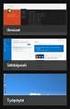 JÄRJESTELMÄTYÖKALUT SEKÄ SOVELLUSTEN POISTAMINEN Tämänkertaisen tehtävän aiheena ovat sovellusten lisäys/poisto sekä Windowsin mukana tulevat järjestelmätyökalut, jotka löytyvät valinnan Käynnistä Apuohjelmat
JÄRJESTELMÄTYÖKALUT SEKÄ SOVELLUSTEN POISTAMINEN Tämänkertaisen tehtävän aiheena ovat sovellusten lisäys/poisto sekä Windowsin mukana tulevat järjestelmätyökalut, jotka löytyvät valinnan Käynnistä Apuohjelmat
PortableApps.com ilmaisohjelmien asennus ja käyttö muistitikulla
 PortableApps.com ilmaisohjelmien asennus ja käyttö muistitikulla 29.11.2016 mikko.kaariainen@opisto.hel.fi Luennon materiaali PDF-tiedostona: opi.opisto.hel.fi/mikko PortableApps.com Mahdollistaa ilmaisohjelmien
PortableApps.com ilmaisohjelmien asennus ja käyttö muistitikulla 29.11.2016 mikko.kaariainen@opisto.hel.fi Luennon materiaali PDF-tiedostona: opi.opisto.hel.fi/mikko PortableApps.com Mahdollistaa ilmaisohjelmien
Langaton Tampere yrityskäyttäjän asetukset
 Sivu 1/6 Langaton Tampere yrityskäyttäjän asetukset Tässä ohjeessa kerrotaan, miten teet kannettavan tietokoneesi ja WLANkännykkäsi määrittelyt. Ohjeet on tarkoitettu sellaiselle yritykselle, jolla on
Sivu 1/6 Langaton Tampere yrityskäyttäjän asetukset Tässä ohjeessa kerrotaan, miten teet kannettavan tietokoneesi ja WLANkännykkäsi määrittelyt. Ohjeet on tarkoitettu sellaiselle yritykselle, jolla on
Wilman pikaopas huoltajille
 Wilman pikaopas huoltajille Vehmaan kunnan Vinkkilän koulussa on käytössä sähköinen reissuvihko Wilma, joka helpottaa tiedonvaihtoa kodin ja koulun välillä. Wilman kautta huoltajat seuraavat ja selvittävät
Wilman pikaopas huoltajille Vehmaan kunnan Vinkkilän koulussa on käytössä sähköinen reissuvihko Wilma, joka helpottaa tiedonvaihtoa kodin ja koulun välillä. Wilman kautta huoltajat seuraavat ja selvittävät
Asennuslevyn tekeminen. UBUNTU asentaminen. Asentaminen. Asennusprosessi. Järjestelmävaatimukset. Ennen asentamista tulee hankkia asennuslevy
 UBUNTU asentaminen Järjestelmävaatimukset Gnome-työpöytäympäristön sujuva käyttö vaatii vähintään 128 megatavua keskusmuistia Suositeltava vähimmäismuistimäärä on 256 megatavua Mitä enemmän muistia koneessa
UBUNTU asentaminen Järjestelmävaatimukset Gnome-työpöytäympäristön sujuva käyttö vaatii vähintään 128 megatavua keskusmuistia Suositeltava vähimmäismuistimäärä on 256 megatavua Mitä enemmän muistia koneessa
Tiedostojen jakaminen turvallisesti
 Tiedostojen jakaminen turvallisesti Taustaa Tiedostojen jakaminen sähköisesti (File Sharing) on ollut joissakin organisaatioissa ongelmallista hallita. Jaettaviksi halutut viestit ovat liitetiedostoineen
Tiedostojen jakaminen turvallisesti Taustaa Tiedostojen jakaminen sähköisesti (File Sharing) on ollut joissakin organisaatioissa ongelmallista hallita. Jaettaviksi halutut viestit ovat liitetiedostoineen
